U bent hier:
Back-up maken Android-telefoon
Artikel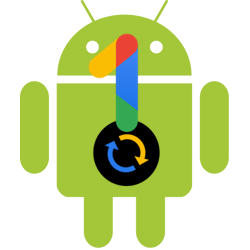
Raak nooit meer gegevens kwijt met automatische back-up op een Android-apparaat. Want iedere Android-telefoon kan kapot gaan.
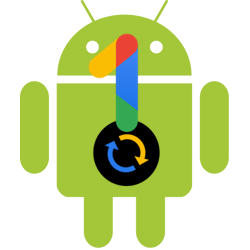

Googles back-up
Google, eigenaar van Android, maakt back-ups van belangrijke gegevens op Android-telefoons. Dat is geruststellend én praktisch. Bestanden en instellingen staan zo trouwens ook snel op een nieuw toestel. Dit slaat Google op:
- Apps die zijn geïnstalleerd via Google Play
- Foto's en video's
- Sms'jes
- Gespreksgeschiedenis
- Apparaatinstellingen
- Google-accountgegevens zoals Google Agenda en Gmail
Hebt u een nieuw toestel? Zet het oude apparaat dan eerst uit en log daarna pas op het nieuwe in. Alleen dan stelt Google het nieuwe toestel op de manier hierboven in.
Automatische back-up
Google maakt automatisch een back-up via wifi als het apparaat twee uur lang ongebruikt aan de oplader ligt. Zet de automatische back-up zo aan op een toestel met Android 14 en 15:
- Tik op de app Instellingen.
- Scrol naar beneden en tik op Google.
- Tik op Back-up beheren. Ziet u dit niet staan, tik dan op Alle services > scrol naar beneden > Back-up maken.
- Bij nieuwe telefoons moet de back-up nog ingesteld worden. Tik op Foto's en video's en Andere apparaatgegevens om de back-up in te stellen.
- Tik op Bevestigen.
- Tik op Back-up beheren.
De optie 'Back-up met Google One' staat nu aan.
Back-up telefoon maken
Goolge maakt dus alleen automatisch een back-up als de telefoon aan de oplader ligt, wifi-verbinding heeft en twee uur niet gebruikt is. Controleer daarom af en toe wanneer de laatste back-up is gemaakt. En maak eventueel een handmatige back-up.
- Tik op de app Instellingen.
- Scrol naar beneden en tik op Google.
- Tik op Back-up beheren. Ziet u dit niet staan, tik dan op Alle services > scrol naar beneden > Back-up maken.
- Controleer onder 'Back-up met Google One' wanneer een back-up is gemaakt. Er staat dan bijvoorbeeld 'Gisteren om 20:50'. Is het te lang geleden? Maak dan handmatig een back-up. Tik op Nu back-up maken.
- Tik indien nodig uw schermbeveiliging in.
De back-up start. Dit kan even duren. Ondertussen kunt u het toestel gebruiken. De back-up gaat gewoon door.
Wat vind je van dit artikel?
Geef sterren om te laten zien wat je van het artikel vindt. 1 ster is slecht, 5 sterren is heel goed.
Meer over dit onderwerp
Back-up terugzetten op Android-telefoon
Zet een back-up terug op een Android-telefoon als er iets is misgegaan. Of zet hem over naar een nieuwe telefoon.
Back-up WhatsApp-gesprekken maken
Stel de chatgeschiedenis van WhatsApp veilig met een automatische back-up. Alle berichten en media worden dan veilig online opgeslagen.
Bekijk meer artikelen met de categorie:
Meld je aan voor de nieuwsbrief van SeniorWeb
Elke week duidelijke uitleg en leuke tips over de digitale wereld. Gratis en zomaar in de mailbox.